Delta Tips: 重なっているピークを分離する
NMDT_0059
重複ピークをローレンツ形,ガウス形,およびそれらの混合波形で近似することができます。
波形分離結果は「スプレッドシート」ウインドウのピーク情報で確認できます。
①「1D プロセッサ」ウインドウ、もしくは「データスレート」ウインドウにデータを表示する。
② ポインターバーの[Peak]ボタンをクリックする。
③ ピークをクリックする。
⇒ ピークマーカーが表示されます。
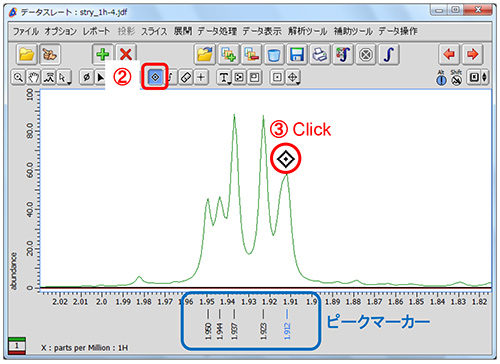
★ 大きなピークの肩にあるピークを選択する場合は[Shift]キーを押しながらクリックしてください。
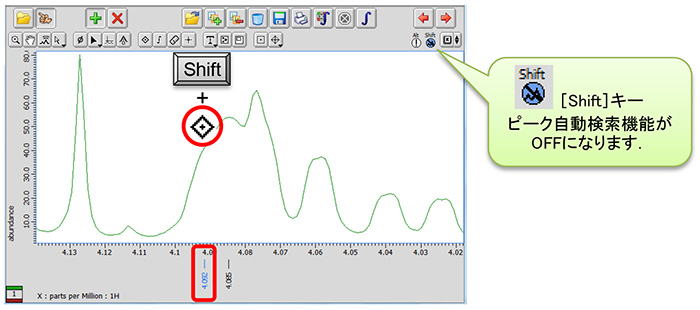
④ ポインターバーの[K]キーコマンドボタン(赤枠)のボタンを長押しする。

⑤ [K]キーコマンドメニューから波形分離の関数を選択する。
⇒ 波形分離結果がデータ上に表示されます。
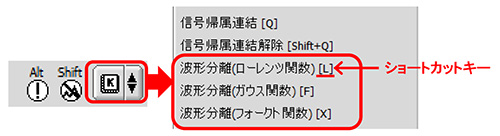
★ フォークト関数はローレンツ関数とガウス関数の混合関数です。
★ ショートカットキー[L]、[F]および[X]でも波形分離の関数を選択できます。

★ 波形分離スペクトルの表示について
ポップアップメニューの[オプション]−[ピーク]−[分離波形の表示]および[分離波形の合算波形を表示]で選択できます。
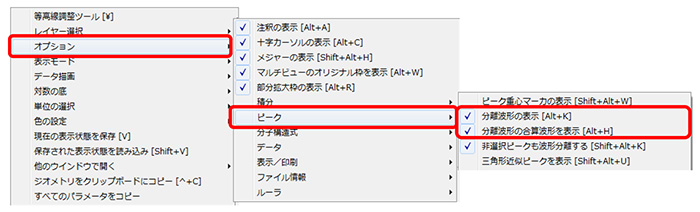
⑥ メニューバー[解析ツール]−[スプレッドシート]を選択する。
⇒ 「スプレッドシート」ウインドウに波形分離結果が表示されます。
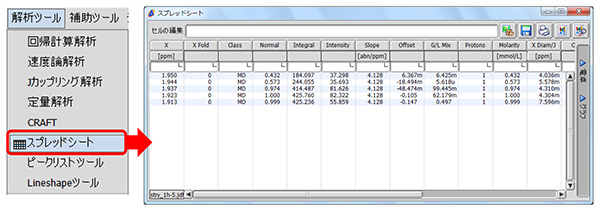
★ 「スプレッドシート」ウインドウについて
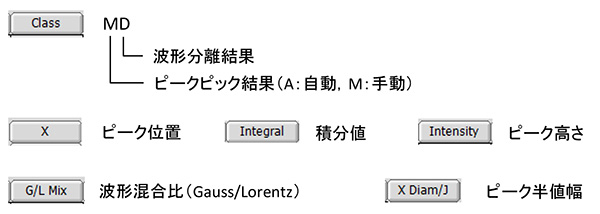
★ 波形分離結果の判定
「Delta Console」ウインドウにカイニ乗値と標準偏差の値が表示されます
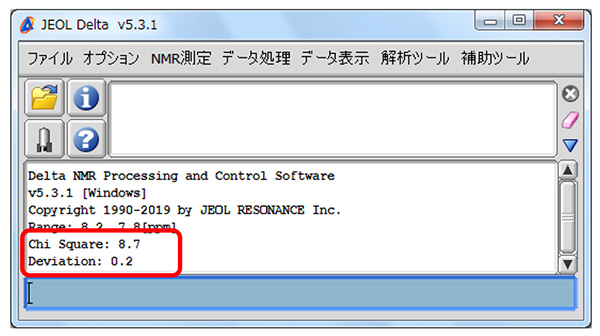
★ 再波形分離計算
ピーク位置,ピーク高さ,およびピーク半値幅の値を変更し再度波形分離計算をすることができます。
⑦ 「スプレッドシート」ウインドウで値を変更するセルをクリックする。
⑧ 「セルの編集」ボックスに値を入力する。
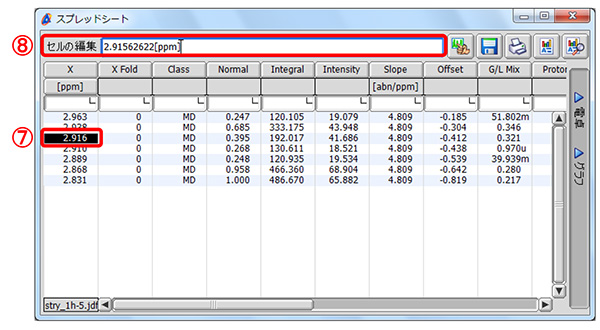
⑨ セルを右クリックし,ポップアップメニュー[ホールド]を選択する。
⇒ 選択されたセルの数値が赤色で表示されます。
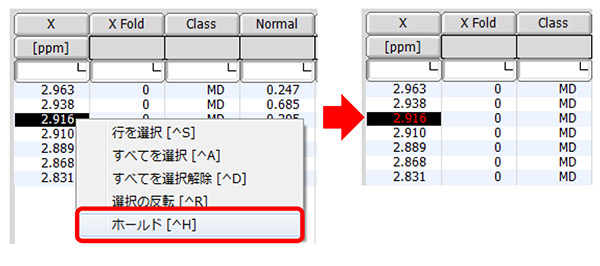
⑩ ⑤の[K]キーコマンドメニューから波形分離の関数を選択する。
⇒ 再波形分離結果が、データ上および「スプレッドシート」ウインドウに表示されます。
- このページの印刷用PDFはこちら。
クリックすると別ウィンドウが開きます。 
PDF 868.5KB
